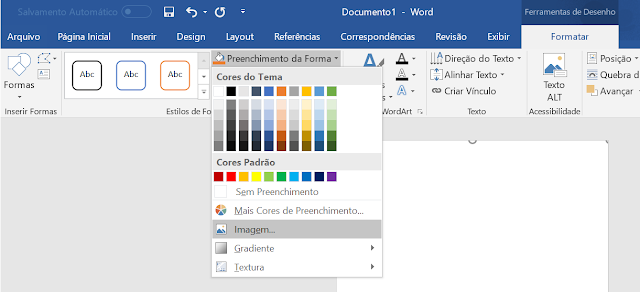O Word da Microsoft além de ser um processador de texto para escrever documentos e outras publicações, também pode ser utilizado para escrever um livro ou um e-book. O problema é depois de finalizado o livro como colocar uma capa no documento.
Vamos mostrar uma das formas de inserir uma imagem na primeira página de um documento Word, de modo a preencher toda a página. Se preferir assista o vídeo de como colocar capa no Word no final da página.
1. Insira uma folha de rosto em seu documento acessando o menu INSERIR > FOLHA DE ROSTO
2. Pode selecionar qualquer modelo porque vamos substituir o
modelo pela nossa capa.
3. Apague todos os elementos do modelo da capa e deixe a
página em branco sem nenhum elemento.
5. Ajuste a Caixa de Texto de modo que ela fique do tamanho
da página que vai servir como capa.
OBS: A partir do Microsoft 365 o menu FORMATAR aparece como FORMA DE FORMATO, portanto se estiver usando o Word do Microsoft 365 acesse o menu FORMA DE FORMATO > PREENCHIMENTO DA FORMA > IMAGEM. O local do comando "Preenchimento da Forma" permanece o mesmo.
NOTA: O menu FORMATAR ou FORMA DE FORMATO (para o Microsoft 365) aparece somente quando você seleciona a
Caixa de Texto.
Assista o vídeo Como Colocar Capa no Word.